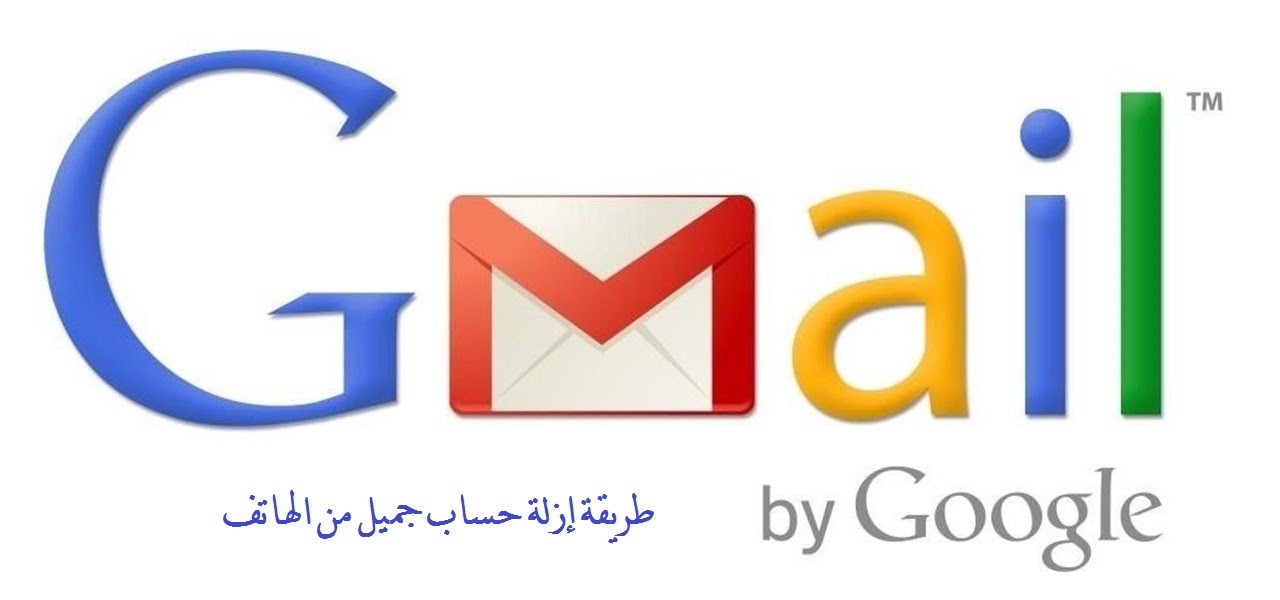Выдаліць уліковы запіс Gmail з тэлефона (Android і iPhone)
♣ Прычыны, чаму вы павінны выдаліць прыгожае з тэлефона
Па некалькіх прычынах, найбольш важныя з якіх: Пры аднаўленні заводскіх налад тэлефона,
Вы прадаеце тэлефон ці вам трэба стварыць новы ўліковы запіс Gmail,
або купля б / у прылады з уліковым запісам Gmail для кагосьці іншага,
першы андроід
Выдаляючы ўліковы запіс з налад, мы выбіраем значок (налады) з галоўнага меню, пакуль не адкрыецца наша падменю.
Мы націскаем на опцыю «Уліковыя запісы», а затым адкрываем уліковы запіс Google.
Выберыце ўліковы запіс Gmail, які вы хочаце выдаліць з тэлефона.
Мы націскаем на опцыю (выдаліць уліковы запіс), пасля чаго яна будзе выдалена назаўжды.
Па -другое, выдаліце ўліковы запіс Gmail са свайго iPhone
Мы ўваходзім у галоўнае меню iPhone, і націскаем на значок (Налады).
Націсніце на опцыю, якая змяшчае электронную пошту і кантакты.
З'явіцца выпадальнае меню, якое змяшчае некалькі варыянтаў, з якіх мы выбіраем ICloud.
З'явіцца акно, якое змяшчае адрасы электроннай пошты, кантакты і чырвоны значок выдалення ўліковага запісу.
Выберыце ўліковы запіс, які хочаце выдаліць, і націсніце на значок выдалення папярэдняга ўліковага запісу.
На экране з'явіцца паведамленне з просьбай пацвердзіць выдаленне ўліковага запісу, мы націскаем опцыю (OK).
Мы пацвярджаем працэс выдалення ўліковага запісу, пасля чаго на экране з'явіцца паведамленне, якое пацвярджае працэс выдалення ўліковага запісу.
Убачымся ў іншых тлумачэннях
Не забудзьцеся падзяліцца гэтай тэмай з іншымі